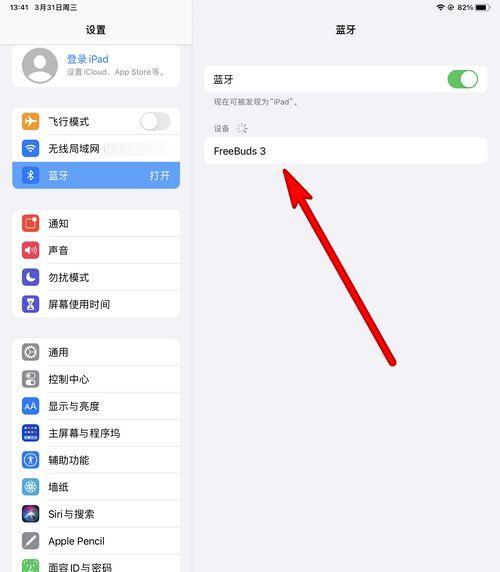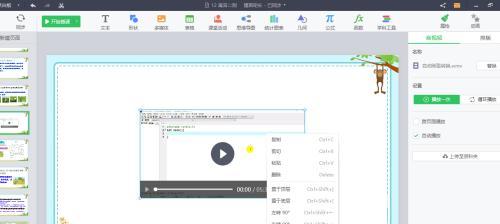使用手机图片快速传输至电脑的步骤(简便高效的手机图片传输技巧)
随着智能手机的普及,我们拍摄的照片越来越多,而将这些照片传输到电脑上进行管理和编辑是一个常见的需求。本文将介绍一种简单且高效的方法,帮助您快速地将手机图片传输到电脑上。

使用数据线连接手机和电脑
通过数据线连接手机和电脑是最常见的传输方法,首先将数据线一端插入手机的充电口,另一端插入电脑的USB接口。
选择“传输文件”模式
在手机上拉下通知栏,点击USB选项,选择“传输文件”模式,确保手机和电脑之间建立了正确的连接。
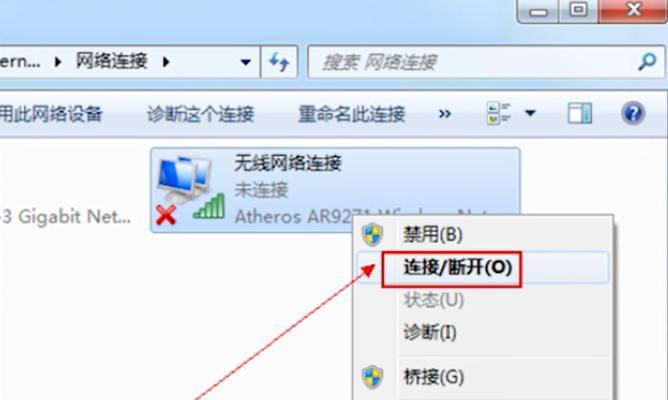
在电脑上打开文件管理器
在电脑上打开文件管理器,例如Windows系统中的资源管理器,或者Mac系统中的Finder。
找到手机存储设备
在文件管理器中,您会看到连接的手机存储设备出现在侧边栏或者“此电脑”界面中,点击进入手机存储设备。
定位到相册目录
根据个人设置和手机型号的不同,手机中存储图片的目录可能有所不同,通常在“DCIM”文件夹下的“Camera”文件夹内。
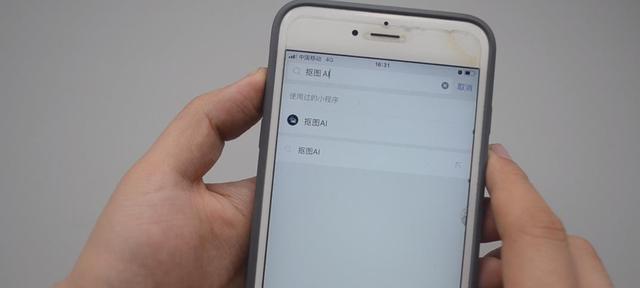
选择要传输的图片
在相册目录中,按住Ctrl键并单击您要传输的图片,可以选择多张图片进行批量传输。
右键点击选中的图片
在选中图片后,右键点击选中的图片,选择“复制”选项。
粘贴到电脑上指定位置
在电脑上,找到您想要存放这些照片的文件夹,右键点击该文件夹,选择“粘贴”选项,将图片从手机上复制到电脑上指定位置。
等待传输完成
根据图片的大小和数量,传输过程可能需要一些时间,请耐心等待传输完成。
断开数据线连接
在完成传输后,可以断开数据线连接,安全地拔出数据线。
使用无线传输工具
除了使用数据线传输,还可以通过一些无线传输工具来实现手机图片传输至电脑,例如AirDroid、Pushbullet等。
下载并安装无线传输工具
在手机应用商店中搜索并下载所需的无线传输工具,安装后按照引导进行简单的设置和登录。
连接手机和电脑
打开无线传输工具,按照应用程序中的指示,连接手机和电脑,确保两者在同一局域网内。
选择要传输的图片并发送
在无线传输工具中,选择您要传输的图片,然后点击发送按钮,将图片从手机传输到电脑。
完成传输
等待图片传输完成后,您可以在电脑上的指定位置找到这些图片,进行后续的管理和编辑。
通过以上介绍的两种方法,您可以快速地将手机中的图片传输到电脑上进行管理和编辑。无论是通过数据线还是无线传输工具,都能够帮助您方便地处理手机照片,提高工作和生活的效率。选择适合自己的方式,享受图片传输的便捷体验吧!
版权声明:本文内容由互联网用户自发贡献,该文观点仅代表作者本人。本站仅提供信息存储空间服务,不拥有所有权,不承担相关法律责任。如发现本站有涉嫌抄袭侵权/违法违规的内容, 请发送邮件至 3561739510@qq.com 举报,一经查实,本站将立刻删除。
- 站长推荐
-
-

Win10一键永久激活工具推荐(简单实用的工具助您永久激活Win10系统)
-

华为手机助手下架原因揭秘(华为手机助手被下架的原因及其影响分析)
-

随身WiFi亮红灯无法上网解决方法(教你轻松解决随身WiFi亮红灯无法连接网络问题)
-

2024年核显最强CPU排名揭晓(逐鹿高峰)
-

光芒燃气灶怎么维修?教你轻松解决常见问题
-

解决爱普生打印机重影问题的方法(快速排除爱普生打印机重影的困扰)
-

红米手机解除禁止安装权限的方法(轻松掌握红米手机解禁安装权限的技巧)
-

如何利用一键恢复功能轻松找回浏览器历史记录(省时又便捷)
-

小米MIUI系统的手电筒功能怎样开启?探索小米手机的手电筒功能
-

华为系列手机档次排列之辨析(挖掘华为系列手机的高、中、低档次特点)
-
- 热门tag
- 标签列表
- 友情链接